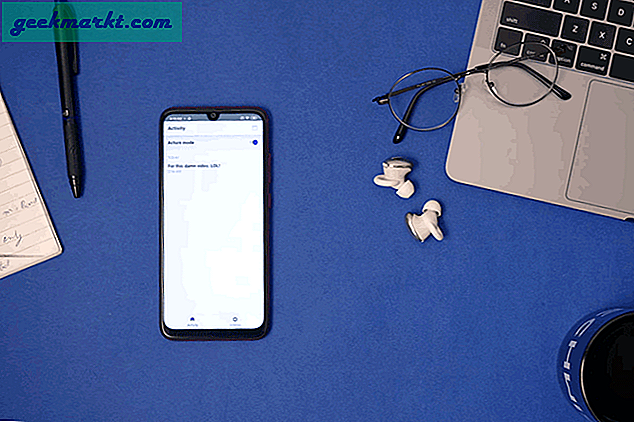De fleste VPN-er tilbyr en app for alle plattformer og jeg bruk VPN-appen min på iPhone også. Det er praktisk, men jeg opplevde et problem når VPN ikke fungerte på iPhone, uansett hva jeg prøvde. Etter mye prøving og feiling fikk jeg det til slutt å fungere, og det er derfor jeg opprettet denne omfattende listen over metoder som du kan følge for å fikse VPN-en din som ikke kobler til iPhone-feil. La oss fikse det.
Før vi begynner
Det er mange forskjellige VPN-er der ute som bruker forskjellige protokoller og teknikker for å tilby tjenester. Jeg har prøvd å dekke alle basene og vil liste opp hver eneste metode. Mens jeg testet, brukte jeg PureVPN og Nord VPN din kunne være annerledes. Likevel, disse metodene for å fikse VPN-problem på iPhone burde fungere for deg.
1. Koble fra og koble VPN igjen
Å koble til VPN på nytt kan hjelpe til med å løse små feil. Åpne appen, og hvis VPN er tilkoblet, trykk på Koble fra og koble til en server igjen.

2. Tving lukk VPN-appen
Drep VPN-appen ved hjelp av app-skuffen. Sveip opp fra bunnen eller trykk to ganger på startknappen for å åpne app-skuffen og sveip opp i VPN-appvinduet for å drepe appen. Nå åpner du appen igjen og prøver å koble til VPN-serveren.

3. Oppdater VPN-appen
Sjekk deretter om det er oppdatering for appen. Åpne App Store og søk etter VPN-appen. Hvis det er en oppdatering, vil du se en Oppdater i stedet for Åpen knapp. Trykk på Oppdater-knappen og vent til den er ferdig. Etter at appen er oppdatert, koble til en VPN-server og sjekk om VPN fungerer på iPhone.

4. Prøv andre VPN-servere
La oss si at du prøver å koble til en amerikansk server og at serveren ikke svarer. Prøv andre servere som er tilgjengelige i VPN-appen. Bare for å være trygg, prøv å koble til en helt annen server på et annet kontinent. For eksempel, hvis den amerikanske serveren ikke svarer, kan du prøve Storbritannia, Frankrike eller hvor som helst borte fra den amerikanske serveren.

5. Prøv VPN på en annen enhet
De fleste VPN-leverandører har apper for alle populære plattformer, og hvis VPN-en din ikke kobles til på iPhone, sjekk om den fungerer på Android eller Windows, eller til og med macOS. Dette er også et godt tidspunkt å velge en annen server.

6. Prøv en annen VPN på iPhone
Det er mange gratis VPN-klienter tilgjengelig i App Store som fungerer anstendig. Du kan midlertidig installere en for å sjekke om VPN fungerer eller ikke på iPhone. Installer en VPN fra App Store og koble til VPN-serveren.

7. Start iPhone på nytt
Start iPhone på nytt ved å trykke på sideknappen og volum ned-knappen samtidig, og skyv deretter for å slå av iPhone. Trykk på sideknappen igjen for å slå på iPhone.

8. Endre VPN-protokoll
Det er forskjellige protokoller som VPN-apper bruker for å koble til serverne. Noen populære er IPsec, IKE, IKEv2, L2TP, TCP og UDP. Åpne VPN-appen og gå til Innstillinger. Finne Tilkoblingsprotokoll og velg en ny protokoll fra listen. Du kan alltid gå tilbake til den gamle hvis VPN ikke kobler seg til iOS.

IKE er en av de mest avanserte protokollene implementert av VPN-leverandører, da den gir bedre sikkerhet og bruker mindre batteri på iPhone. Du kan imidlertid prøve andre protokoller som TCP og UDP for å se om VPN begynner å fungere på iPhone.
9. Bruk en egendefinert DNS i VPN-appen
Det er flere fordeler med å bruke en tilpasset DNS, og en av grunnene er kompatibiliteten til appene dine med VPN. Til endre DNS i appen, åpne VPN-appen og naviger til Innstillinger-siden. Finn VPN-protokollinnstillingene og endre DNS til en adresse du ønsker. Lagre endringene og se om det fungerer.

10. Deaktiver privat IP
De Privat IP-adresse er en personverninnstilling på iPhone som forhindrer sporing over flere Wi-Fi-tilgangspunkter. Prøve deaktivere privat adresse i Innstillinger og se om det gjør noen forskjell i iPhone VPN-tilkobling. Åpne Innstillinger app på iPhone, trykk på Wi-Fi-innstillinger. Trykk på Jeg knapp ved siden av det tilkoblede Wi-Fi-nettverket og deaktiver “Privat adresse”.

11. Koble fra hotspot
Når du kobler iPhone til andres Wi-Fi-sone, kan VPN-en din forårsake problemer. Åpne Wi-Fi-innstillinger og verifiser Wi-Fi-tilkoblingen. Hvis Wi-Fi-tilgangspunktet viser en hotspot-ikon som vist på bildet nedenfor, koble fra Wi-Fi.

12. Deaktiver Connect On Demand
Connect on Demand er en intuitiv funksjon som lar VPN koble seg automatisk uten brukerinngang. Prøv å deaktivere Koble til etterspørsel for å se om det hjelper.
Åpne Innstillinger-app> VPN> VPN-profil> Connect On Demand og slå den av.

13. Tilbakestill nettverksinnstillinger
Hvis ingenting har fungert så langt, så fortsett og tilbakestill nettverksinnstillinger. Åpne Innstillinger> Generelt> Tilbakestill nettverksinnstillinger> og skriv inn iPhone-PIN-koden. Etter at du har tilbakestilt nettverksinnstillingene, sjekk igjen om VPN fremdeles ikke kobler til iPhone.

VPN fungerer ikke på iPhone: Hva er neste
Forhåpentligvis jobber VPN igjen på iPhone. Imidlertid, hvis problemet fortsatt vedvarer, ville det være relevant å kontakte kundeservicen til din VPN-leverandør. Savnet jeg noe? Fant du en annen måte å løse VPN-problemet på iPhone på? Gi meg beskjed på Twitter.
Les også: 5 beste VPN-nettlesere for iPhone